Se ti stai chiedendo come fare video allo schermo iPhone, potrei esserti d’aiuto. Per creare dei tutorial o per catturare le tue azioni sul melafonino, potresti aver bisogno di registrare il filmato di tutto quello che appare sul display. Il problema, è che non sai se si può fare una cosa del genere, soprattutto senza jailbreak o tweak a pagamento. Dunque, ti sei affidato al web per approfondire la questione. Ed ecco che sei arrivato sul mio blog.
In questa guida, ti spiego infatti come registrare lo schermo dell’iPhone. Premetto che per farlo non è obbligatorio disporre di iOS 11. La guida è adatta anche per versioni precedenti ad esso e melafonini diversi da iPhone X e iPhone 8. Detto ciò, sei sei d’accordo, possiamo cominciare subito.
Come fare video allo schermo iPhone

Quando ti chiedi come fare video allo schermo iPhone, potresti disporre di un iPhone con iOS 11 (o versioni superiori) oppure di un iPhone con versioni precedenti ad esso. È doveroso fare una distinzione in base a questo, perché le procedure sono diverse. Procedi leggendo i passaggi di seguito, secondo il dispositivo che stai utilizzando.
Indice
iOS 11 e versioni successive
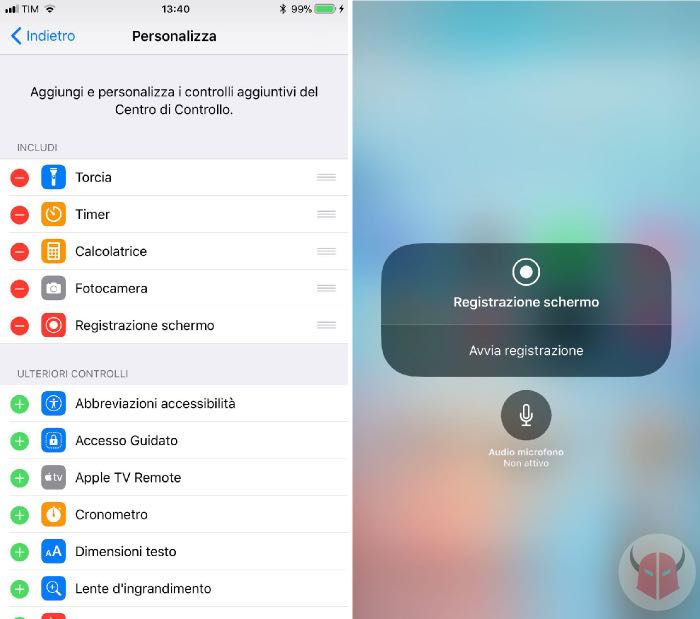
Se ti stai domandando come fare video allo schermo iPhone e hai iOS 11 o versioni successive ad esso, puoi registrare il display senza utilizzare il computer. La funzione di cattura del filmato, conosciuta anche come video recording, è stata integrata nel sistema operativo. Va solamente sbloccata. Recati in Impostazioni > Centro di controllo e tocca Personalizza controlli. In Ulteriori controlli, tocca il + di fianco a Registrazione schermo ed esci.
Fatto ciò, trascina il dito dal basso verso l’alto per aprire il Centro di controllo. Adesso, ci sarà un nuovo bottone con l’icona di recording che ti consente di fare video allo schermo iPhone. Per avviare una registrazione video, basta che lo tocchi. Partirà entro 3, 2, 1. Per stopparla, ritorna nel Centro di controllo e ripigia il pulsante. Il filmato, verrà archiviato nel Rullino.
Nel caso in cui volessi attivare pure il microfono per registrare l’audio, devi tenere premuto il dito sul bottone di recording. Poi, devi toccare l’icona Audio microfono e dopo premere Avvia registrazione.
Versioni precedenti a iOS 11
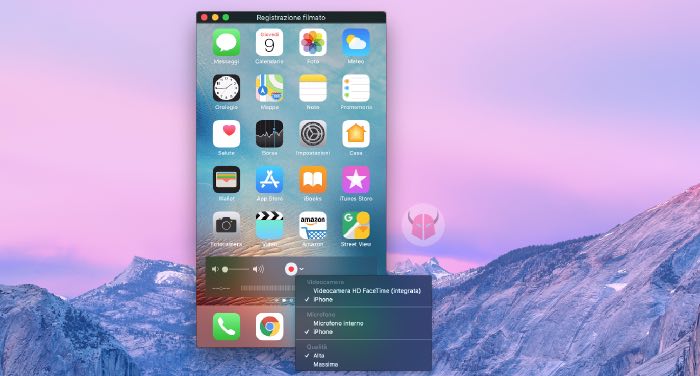
Se ti stai chiedendo come fare video allo schermo iPhone e hai una versione precedente a iOS 11, il metodo migliore per catturare il display è quello di utilizzare un iMac o un Macbook con macOS. Se ce l’hai, procedi collegando iPhone al Mac tramite USB. Dopodiché, autorizza il PC mediante iTunes. Eseguito questo passaggio, apri QuickTime Player.
Non appena hai aperto QuickTime, clicca File nel menu in alto e scegli Nuova registrazione filmato. Partirà così la webcam del Mac. Adesso, clicca sulla freccia rivolta verso il basso che appare accanto al bottone Registra. Per fare video allo schermo iPhone, imposta le opzioni Videocamera e Microfono su iPhone. Poi, preparati per registrare. Quando sei pronto, pigia il bottone Cattura. Per interrompere il recording, premi Stop. Infine, per salvare il filmato, clicca File e seleziona Salva.
Se hai un computer Windows, mi dispiace dirtelo, ma non ci sono molti software gratuiti che consentono di fare video allo schermo iPhone. La soluzione migliore, secondo me, è quella di affidarsi a un programma come AirServer. Al momento in cui scrivo, costa circa 14 dollari. Esso, consente di emulare il display dell’iPhone su Windows o Mac sfruttando la funzione Duplica schermo di iOS. Dopo aver trasferito lo schermo del telefono su Windows o Mac, basta usare la funzione recording di AirServer (a pagamento) per fare video allo schermo iPhone. La differenza rispetto a QuickTime, è che AirServer utilizza il WiFi per comunicare con l’iPhone. Quindi, non ci sarebbe bisogno di collegare il cavo USB. Tieni conto, però, che se il network è lento, potresti avere problemi di lag o di qualità video.